運動をする時などSpotifyで音楽を再生している方も多いと思います。
そんなときに有線のイヤホンを使用していると、かなりうっとうしいと感じると思います。
また、カーステレオが搭載された車に乗っていれば、
車の運転中に音楽をスマートフォンから流す人も増えていると思います。
SpotifyではBluetooth 対応をしているスピーカーや、ヘッドホン、カーステレオであれば、
ワイヤレスで音楽を楽しめます。
最近ではカーシェアサービスなども広がり、
レンタルする車でもBluetoothが使えることが多く、
私もよくBluetoothでつないで音楽を聴いていたことも多々あります。
この機会にBluetoothを使って音楽を楽しんで見るのもいいと思います。
ここで簡単に設定方法をお伝えします。
SpotifyをBluetoothで聞く方法
必要なものは以下の通りです。
1. Spotify のアプリをインストールしたスマートフォンやタブレット、またはPCなどを用意します。
2. Bluetooth 対応のスピーカー、カーオーディオ、スマートウォッチ、ヘッドホンなどの、
オーディオデバイスを用意します。
3. 両方のデバイスで、設定画面からBluetoothをONに切り替えます。
4. デバイスをペアリングします。
手順については、各デバイス説明書を確認して行って下さい。
(設定を確認すれば、さほど難しくなく設定できると思います。)
5. Spotify を開いて音楽を再生します。選択したデバイスから音楽が流れます。
以上の流れで、非常に簡単にできると思います。
これで様々なシーンで音楽をワイヤレスで楽しむことができると思います。
SpotifyではBluetooth 対応をしているスピーカーや、ヘッドホン、カーステレオであれば、
ワイヤレスで音楽を楽しめますので、ぜひ試してみてはいかがですか?
Spotifyブルートゥース接続で車から音が出ない!Bluetoothの規格の違いか接続の問題が?

カーステレオを使って、運転中に聞く人は多いと思います。
ちょっとテンションを上げたいときや、大声で歌いストレス発散など、
意外といい環境だと感じるのが運転中の車内だと思っています。
ひと昔前は設定が難しかったBluetoothの設定も簡単にできるようになっているので助かりますが、
Spotifyブルートゥース接続で車から音が出ない時があることがあるようです。
車種によっては純正品として付いているものが対応しない場合、
またはBluetoothの規格が違う場合など原因はあるようです。
カーステレオがそもそもBluetoothに対応していない場合。
実は通話設定はできるけれども、音楽再生には使えないケースがあるようです。
ディーラーに確認してみたところ、
ほとんどの場合は業者用の車に搭載されるカーナビ等が多いようです。
逆に、一般的に流通しているものはほとんど対応しているようです。
なので、接続ができても再生ができない場合は、
その商品の取り扱い説明書を確認してみてください。
また、Spotifyの公式サイトでは車種によって対応している、
していないという項目があります。
プレミアム登録しないと再生ができない車種がありますと記載がありましたが、
掲載されている車種は海外産の車種しか載っていませんでした。
なので、日本ではあまり関係ないと思います。
Spotifyブルートゥース接続で車から音が出ない!
Bluetoothの規格の違いか接続の問題が?
そんな時は一度お使いのカーステレオの説明書を確認してみましょう!
Spotifyでおすすめの使い方!AIが好みを認識してくれるって?
Spotify使い方でおすすめなのはAI(人工知能)によりユーザーの好みを学習する機能!
Spotifyのドライブモード(運転中モード)って?車のBluetoothに接続すると自動オン!
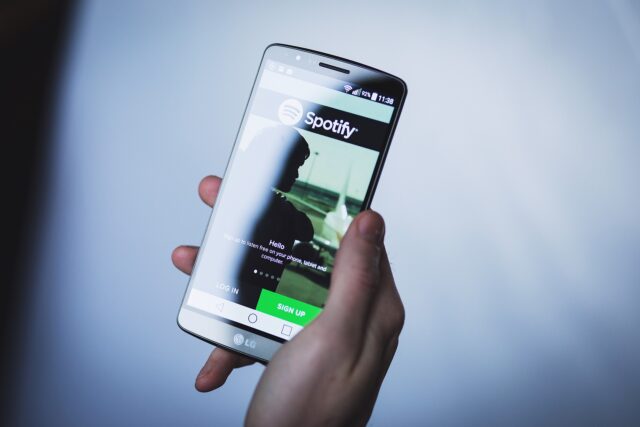
Spotifyではドライバーの安全を守る為に運転中モードが自動的に始まるようです。
運転中モード
スマホを車の Bluetooth に接続すると、運転中モードが自動的にオンになります。
再生中バーに運転中でも見やすい大きめのアイコンが表示されます。また、画面下の [Choose Music ]から簡単に音楽を変えることができます。
運転中モードを無効にする方法。
1. [Home] をタップします。
2. [設定] をタップします。
3. 車の下にある [運転中モード] をオフに切り替えます。
大きい画面で操作しやすいモードなので、非常に優秀で便利な機能です。
但し、運転中の操作は危険です。
安全のため、法律で許可された環境以外では、モバイル端末を利用ようにしましょう。
Spotify の設定は運転前に済ませ、運転中はデバイスを操作しないでください。
しっかりと安全対策をしたうえで、音楽ライフを楽しみましょう!
Spotifyブルートゥースでイヤホンが聞こえない?音声出力先設定の確認か再接続を!

Spotifyをブルートゥースイヤホンで聞こうとしても、
音楽が聞こえない場合があるそうです。
そもそも接続が出来ていないなんて事はありませんか?
Bluetooth 接続できない場合は、次の項目を確認してください。
Bluetooth 接続できない場合の確認項目
1. デバイス同士が通信距離内にある。
Bluetooth デバイス同士の距離は1m (3フィート) 以内に保ってください。
2. 両方のデバイスが十分に充電されている。
3. 正しいデバイスに接続されている。
デバイスによっては、お使いにならないデバイスとの接続を解除する必要があります。
4. ペアリングできるデバイス数の上限に達していなければ、一度に複数のデバイスをペアリングできます。
5. メディア共有が有効になっている。
このオプションは、スマホ、タブレット、パソコンの
Bluetooth 設定にあります。
場合によっては、スマホ、タブレット、パソコン上でペアリングするデバイスをデフォルトに設定する必要があります。
このオプションは Bluetooth 設定にあります。
それでも接続が出来ない場合は、再度ペアリングを試します。
再度ペアリングする方法
1. Bluetooth オーディオデバイスをオフにします。
2. スマホ、タブレット、パソコンの Bluetooth 設定から、Bluetooth デバイスの情報を削除します。
この情報の削除は、[解除] と表示される場合もあります。
3. 両方のデバイスで、Bluetooth をオフにし、再度オンに切り替えます。
4. 再接続します。
詳しい手順はデバイスの取扱説明書を確認してください。
これで治れば問題ないと思いますが、
万が一ダメな場合は、各デバイスの初期不良の可能性もあります。
購入先に問い合わせてみるのもおすすめします。
Spotifyでバックグラウンド再生できない時は?便利な使い方も♪
Spotifyはバックグラウンド再生に対応!曲を聴きながら別の作業をすることができる!
まとめ

Spotifyのブルートゥース対応はしているので、
スピーカー・ヘッドホン・カーステレオでなどで楽しみましょう!
きっとあなたの音楽ライフは劇的に変わると思います。
Spotifyをたくさん使って、新しい音楽と出会い、
好きなアーティストを追っかけてみるのもいいと思います。
素敵な音楽ライフを!


